win7怎么清理缓存?win7一键清理缓存的方法!
发布时间:2017-04-06 20:58:06 浏览数:
之前小编刚给大家分享了win7系统中清理c盘垃圾的方法,在本文中小编将给大家分享清理win7缓存文件的方法,清理之后能让电脑提速哦,大家快来按下列方法动手试试!
步骤:
1、依次打开“开始→程序→附件→记事本” 打开记事本;
2、将下面代码复制到记事本中:
@echo off echo 正在清除系统垃圾文件,请稍等...... del /f /s /q %systemdrive%\*.tmp del /f /s /q %systemdrive%\*._mp del /f /s /q %systemdrive%\*.log del /f /s /q %systemdrive%\*.gid del /f /s /q %systemdrive%\*.chk del /f /s /q %systemdrive%\*.old del /f /s /q %systemdrive%\recycled\*.* del /f /s /q %windir%\*.bak del /f /s /q %windir%\prefetch\*.* rd /s /q %windir%\temp & md %windir%\temp del /f /q %userprofile%\cookies\*.* del /f /q %userprofile%\recent\*.* del /f /s /q "%userprofile%\Local Settings\Temporary Internet Files\*.*" del /f /s /q "%userprofile%\Local Settings\Temp\*.*" del /f /s /q "%userprofile%\recent\*.*" echo 清除系统垃圾完成! echo. & pause
3、点“文件”—“另存为”,路径选“桌面”,保存类型设置为“所有文件”,文件名为“清除缓存.bat”,点击保存;
4、在桌面上双击打开“清除缓存.bat”,耐心等待命令跳完,如图:
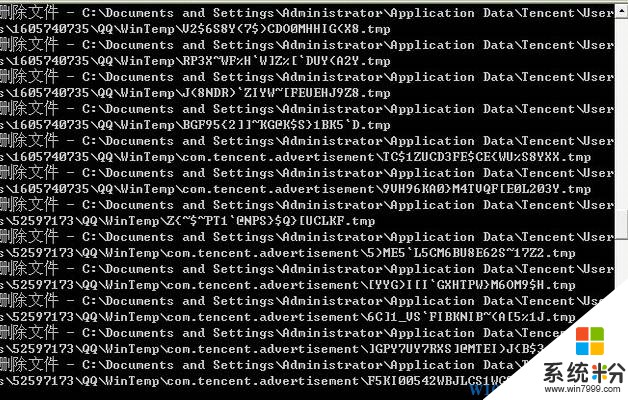
等待清理完成后,电脑中的缓存就全部清理干净了,我们可以将“清除缓存.bat” 保存起来,方便下次清理!
步骤:
1、依次打开“开始→程序→附件→记事本” 打开记事本;
2、将下面代码复制到记事本中:
@echo off echo 正在清除系统垃圾文件,请稍等...... del /f /s /q %systemdrive%\*.tmp del /f /s /q %systemdrive%\*._mp del /f /s /q %systemdrive%\*.log del /f /s /q %systemdrive%\*.gid del /f /s /q %systemdrive%\*.chk del /f /s /q %systemdrive%\*.old del /f /s /q %systemdrive%\recycled\*.* del /f /s /q %windir%\*.bak del /f /s /q %windir%\prefetch\*.* rd /s /q %windir%\temp & md %windir%\temp del /f /q %userprofile%\cookies\*.* del /f /q %userprofile%\recent\*.* del /f /s /q "%userprofile%\Local Settings\Temporary Internet Files\*.*" del /f /s /q "%userprofile%\Local Settings\Temp\*.*" del /f /s /q "%userprofile%\recent\*.*" echo 清除系统垃圾完成! echo. & pause
3、点“文件”—“另存为”,路径选“桌面”,保存类型设置为“所有文件”,文件名为“清除缓存.bat”,点击保存;
4、在桌面上双击打开“清除缓存.bat”,耐心等待命令跳完,如图:
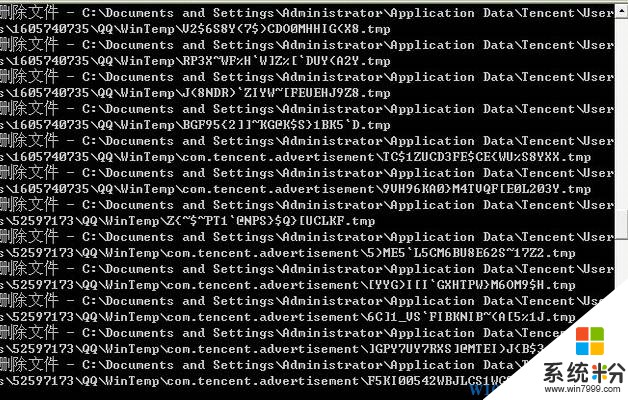
等待清理完成后,电脑中的缓存就全部清理干净了,我们可以将“清除缓存.bat” 保存起来,方便下次清理!